こんにちは。クリンクスデザインです。
WordPressのウィジェットとは画像や記事、検索ボックスや投稿一覧表示などを、サイドメニューやヘッダー、フッターの任意の場所に追加できる機能です。
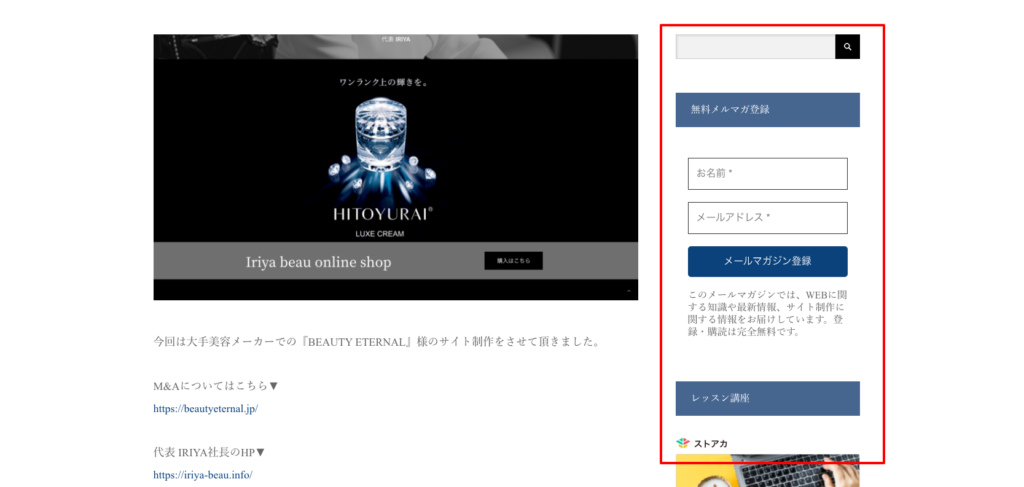

例えばサイドメニューに、サイト運営者のプロフィールやブログ記事アーカイブのリンク先表示、予約カレンダーの表示やFacebook 、Twitterの投稿を表示させるなどといった表示を自由に変更することができます。
同じテーマを使っている別サイトがあったとしてもホームページの魅せ方を変えることが出来ます。
しかし、注意すべき点は使用しているテーマによって、変更することができるウィジェットの場所は異なります。
テーマを使われている場合は、テーマによってウィジェットを変更できる場所が限定的だということを押さえておいてください。
それでは、ウィジェットの使い方についてご紹介していきます。
是非、ウィジェットの設置に挑戦してみてください。
Contents
初期状態のWordPressで追加する事ができるウィジェット
ウィジェットは後から追加する事も出来ますが、初期状態で追加することが出来るオススメのウィジェットは下記になります。
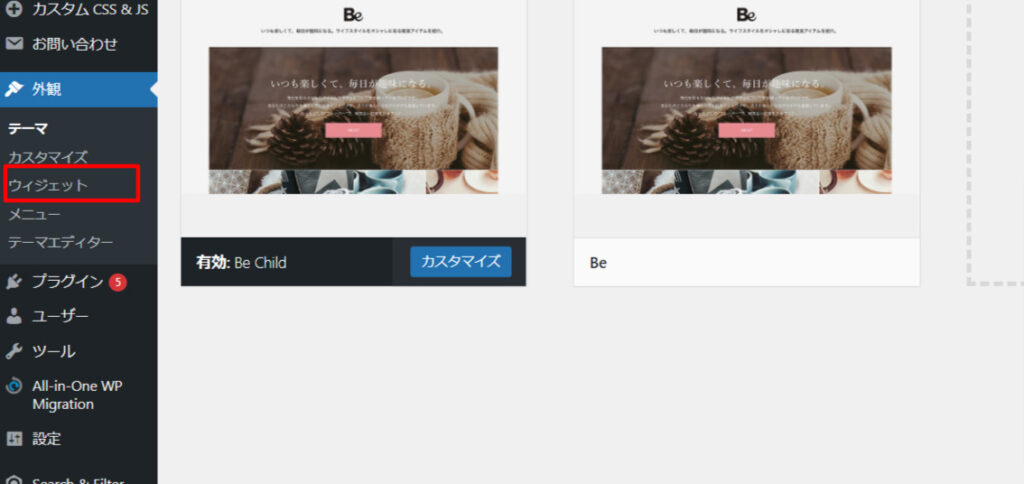
RSSウィジェット
RSSとは「Really Simple Syndication」の略です。ホームページに投稿したニュースやブログなどのコンテンツの日付やタイトル、要約を世の中に配信する技術のことです。
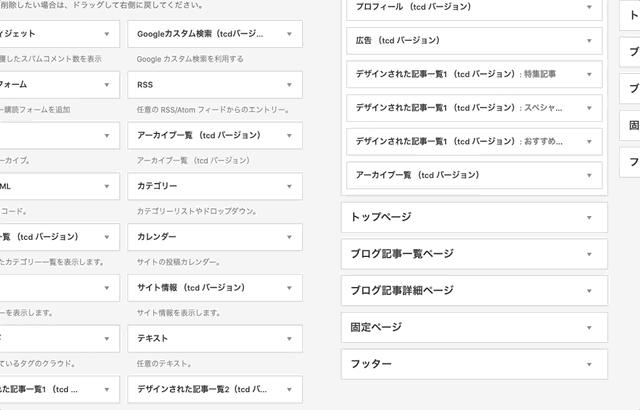
一覧を表示するウィジェットを追加することが出来ます。
アーカイブウィジェット
過去に投稿した記事コンテンツを月別で、一覧を表示することが出来るウィジェットです。
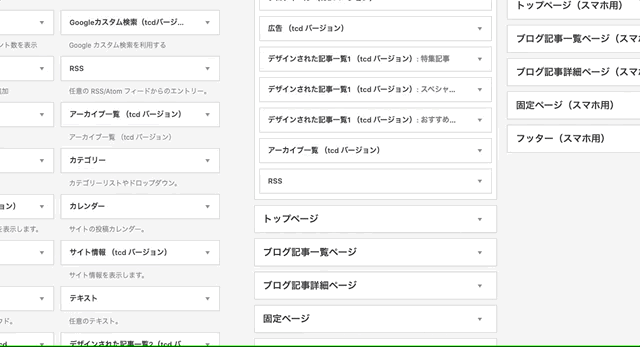
最近の投稿ウィジェット
直近に投稿した記事コンテンツを新着順に表示することが出来るウィジェットです。
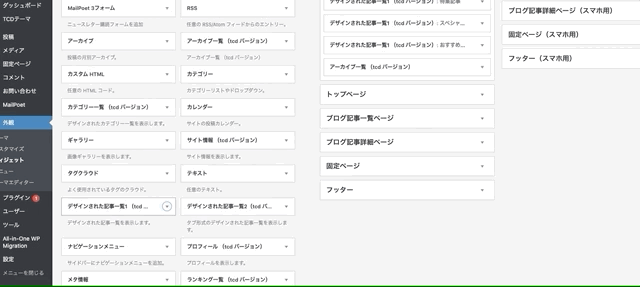
カスタムメニューウィジェット
WordPress管理画面サイドメニューで「外観」➝「メニュー」と進むと、任意のリンク一覧を並べたオリジナルのメニューを作成することが出来ます。
ここで作成したオリジナルメニューを表示することが出来るウィジェットです。
新規メニュー作成
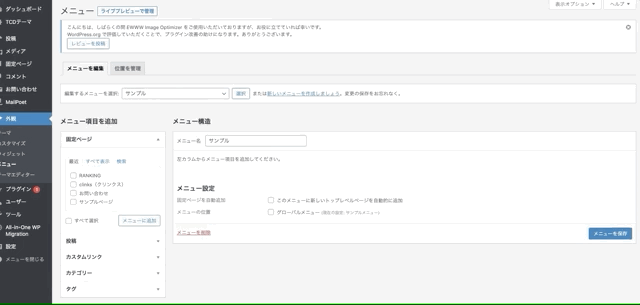
ウィジェットを追加する
ウィジェットを追加する時は、画面左側から追加したいウィジェットを選択し、画面右側のエリアにドラッグ&ドロップで移動します。
これでサイト上に表示されるようになります。
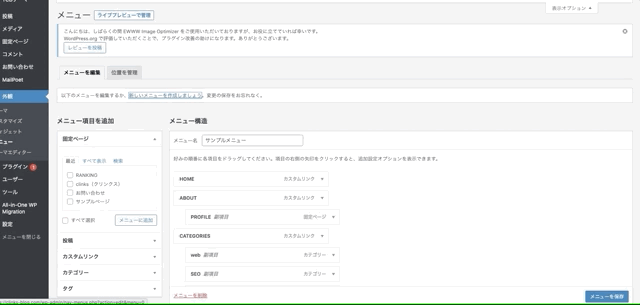
ギャラリーウィジェット
画像を表示させるウィジェットです。ホームページのサイドメニューなどに運営者の顔写真などを表示させたりもできるウィジェットです。


テキストウィジェット
任意のテキストを表示させるウィジェットです。
ホームページのサイドメニューなどに運営者のプロフィールを表示させたりもできるウィジェットです。


動画ウィジェット
メディアライブラリ内からYouTubeにアップした動画など外部サイトの動画を表示することが出来るウィジェットです。


検索フォームウィジェット
サイト内を検索することが出来るウィジェットです。検索フォームウィジェットを導入すると、ユーザーがホームページの様々なコンテンツをみてまわることが出来るため、SEO対策の意味合いでも便利なウィジェットです。
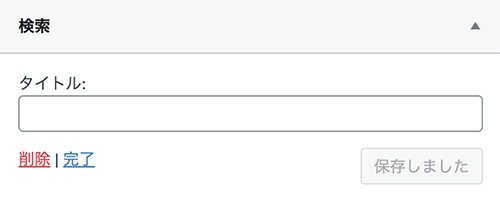

まずはウィジェットを追加してみよう!
WordPressのウィジェット機能について何となくわかったかもしれませんが、実際にウィジェットを追加してみてどのようにホームページの見た目が変わるか、確認する為にも実際にウィジェットを追加してみましょう。
ウィジェットを追加するには、まずWordPress管理画面にログインします。WordPress管理画面左にあるサイドメニューから「外観」「ウィジェット」と進んでいきます。
そうすると、ウィジェットの設定画面にページが変わります。設定画面は、大きく分けて左右に2つのパーツがあります。
左側が「利用できるウィジェットの一覧表示」になり、右側が「現在使っているテーマで利用できるウィジェット設置個所一覧」になります。
ウィジェットの追加方法については、左側の「利用できるウィジェットの一覧」から、右側の設置したい個所にマウスでドラッグするだけで追加ができます。
ウィジェットの停止
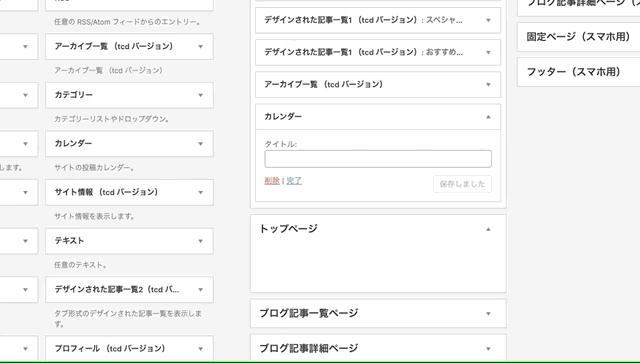
このドラッグだけで、ウェットは簡単に追加・削除・移動ができます。とても簡単に設定できますので、気軽に自分の好みに変えることができます。
WordPressのウィジェットまとめ
今回は、WordPressのウィジェットについてそもそも何かという点と、デフォルトのWordPressでのウィジェット内容と設定方法についてご紹介しました。
あまり聞きなれない言葉かもしれませんが、うまくウィジェット設定をすることが出来ましたでしょうか?
徐々にウィジェット機能に慣れてきたら、htmlウィジェットを利用してみるのもおすすめします。
ウィジェット表示可能な箇所にプログラミング言語のhtmlコードを使い、表示させる方法なため、自由度の高いウィジェット表示が出来ます。
自分の好みも大事ですが、実際にホームページを見に来られたユーザーの操作性やニーズも大切です。
設定自体はそこまで難しくないので色々なウィジェットを試してみるのもいいかもしれませんね。

